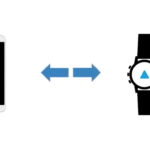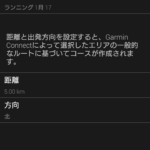ゴール目前でバッテリーがない?!
四万十ウルトラマラソンを走ったときのことです。
あと10kmくらいのところで、電池残量が低下しているという警告がGarminに表示されてしまいました。焦りました。このままだと記録が残らない、どうしよう。
泣きながらそこからスパートをかけて、なんとか保存することができましたが、ランナーにとってレースの記録が残らないということは本当に悔しいことです。
そこで今回はそんな悲劇を二度と起こさないためにも、Garminのバッテリー消費を抑えるための設定は何が最適かを探っていきたいと思います。
バッテリーはどんなときに減るのか?
まずそもそもバッテリーはどんなときに消費されるのでしょう?
スマートフォンでバックグラウンドのアプリを終了させると良いという人がいますが、あれは間違いです。
コンピュータが電力を使うのは、CPUという機械を動かすときです。
複雑な処理をおこなったり、膨大な計算をおこなうと大きな電力を使ってしまいます。
なのでバックグラウンドで待機だけしているアプリを終了しても意味がないです。なぜならバックグラウンドにいる間は特に電力を消費しません。逆に再度そのアプリを使う場合に、アプリを起動することでその処理に電力たくさん使ってしまいます。
通常アプリケーションは起動時にたくさんの計算を必要とするからです。
CPU以外にも電力をたくさん使う装置がGarminにはあります。
ディスプレイ、WiFi、BLE、GPS、HRなどの各種センサー。
センサーデバイスをたくさん載せているGarminですので、それらがたくさんの電力を消費してしまうのです。
しかしながらそれらのセンサーがランナーが走った場所を記録したり、ペースを測ったり、高度を測ってくれたりするわけです。
なのでそれらを使わないわけにはいかないですよね。
またGarminはスマートフォンや他のデバイスと通信をおこなうことができるようになっています。
通信をおこなうと、その結果の処理を行う必要があるため、これまたCPUが利用されることになります。
通信についても注意が必要です。
なるべくバッテリーを長く持たせるようにしたい、マラソンなどの途中で計測が止まってしまうようなことを避けたいという方のために、電力消費を抑えるためのおすすめの設定方法をご紹介していきます。
バッテリーの消費を抑える設定方法
ポイント
・電力消費を抑えるにはCPUの計算を極力させないようにする
・ディスプレイのバックライトをなるべく点灯させない
・使わない機能は設定オフ
*ForeAthlete935の設定方法で説明をしています。別の機種の場合にはそれぞれ読み替えてください。
1.GLONASSは使わない
Garminのマニュアルにも書いてありますが、GPSでGLONASSをONにすると精度は上がりますが、電力は大幅に消費してしまいます。
GLONASSは使わないように設定しておきましょう。
・設定方法
アクティビティ選択画面でアクティビティを選択し、UPボタンを長押するとメニュー画面になります。
ラン設定を選択し表示されるメニューをスクロール。
GPSというメニューで決定し、GPSを選択してください。
GPSを選択することで、GPSとみちびきを利用する設定になります。
2.バックライトの利用を減らす
ディスプレイのバックライトは電力をたくさん利用してしまいます。
そのため不要なバックライトの点灯を削減しましょう。

バックライトの適切な設定方法を説明します。
・設定方法
ウォッチフェイス画面でUPボタンを長押。メニューをスクロールし、設定を選択。
設定メニューが表示されるので、スクロールし、バックライトを探してください。
バックライトが見つかったら、選択して決定(START/STOPボタン)。
アクティビティ実行中を選択し、以下の設定をおこないます。
キー:オン
アラート:オフ
ジェスチャー:オフ
点灯時間:4秒
バックライトレベル:10または20
これでキー操作をおこなったときだけ、バックライトが点灯します。
3時間や4時間程度の利用であれば、ジェスチャーはオンにしても良いかもしれません。
解説が長くなったので、バッテリーの稼働時間を最大限にするTipsその2に続きます。
股ズレに悩む男性向け最強パンツ
私の勝負パンツ(笑)を公開。
MY PAKAGEというパンツなのですが、これ本当に股ズレしないです。
マラソンやトレランでずっと股擦れに悩んできたのですが、これに出会ってからは股擦れしなくなりました。
体験レポートをまとめていますので、お悩みの方はぜひ読んでみてください。
-->体験レポートはこちら